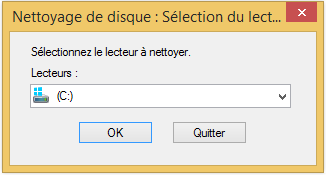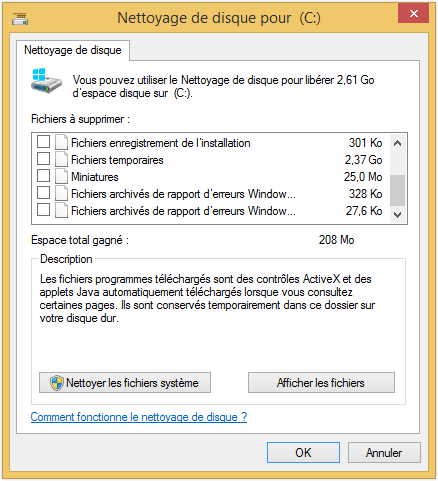Windows.old est un dossier qui apparaît sur votre disque dur si vous décidez de passer à Windows 10 ou si vous installez Windows 7, 8 ou 10 en choisissant une installation personnalisée sans formater pas la partition au cours du processus d’installation. Les fichiers utilisés dans la version précédente de Windows vont être sauvegardés dans le dossier Windows.old qui se trouvera à la racine du disque où se trouve votre système d’exploitation. La taille se de répertoire est répertoire peut être très importante et vous pouvez gagner beaucoup de place si vous le supprimer de votre disque dur.
Est-ce que ce répertoire Windows.old est utile ? Cela dépend en fait ce qu’il y a à l’intérieur : Notre conseil est d’utiliser votre nouveau système d’exploitation pendant un certain temps (par exemple quelques jours ou semaines) et une fois que vous êtes sûr et certain que vos fichiers et vos paramètres sont bien présents sur votre PC, vous pouvez récupérer de l’espace disque à l’aide de l’utilitaire de Nettoyage de disque (intégré à Windows, aucune installation n’est nécessaire) qui vous servira à supprimer le dossier Windows.old. Vous ne pouvez pas supprimer simplement Windows.old en le mettant à la corbeille, cela ne fonctionnera pas, du coup pour y arriver proprement et de manière sécurisée, suivez le guide !
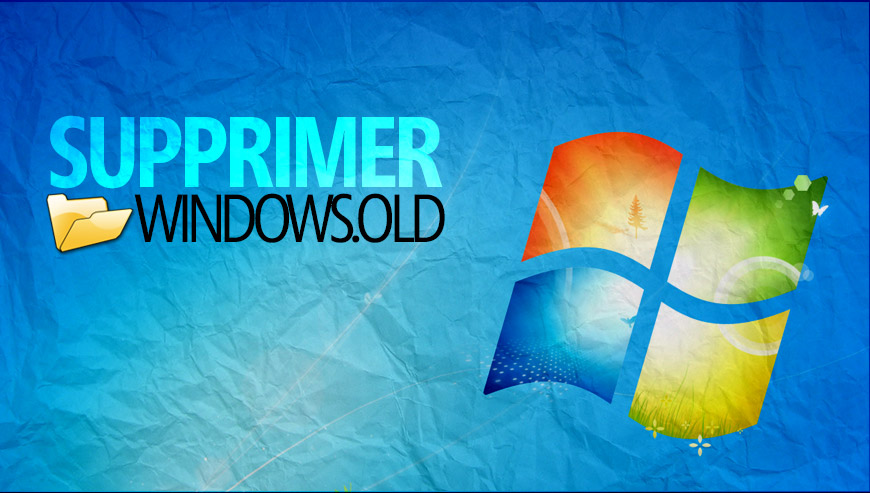
Comment supprimer le dossier Windows.old ?
Windows 7
- Pour lancer l’utilitaire de Nettoyage de disque, cliquez d’abord sur le bouton Démarrer
. Dans la zone de recherche, tapez « Nettoyage de disque« , et cliquez dans la liste des résultats sur Nettoyage de disque.
- Si on vous demande de choisir un lecteur, cliquez sur celui qui contient le dossier Windows.old et cliquez sur OK.
- Dans Nettoyage de disque, cliquez sur le bouton Nettoyer les fichiers système.
- Si vous êtes à nouveau invité à choisir un lecteur, cliquez sur celui qui contient le dossier Windows.old et cliquez à nouveau sur OK.
- Cochez la case Précédente(s) installation(s) de Windows et toute autre case correspondant aux fichiers à supprimer, puis cliquez sur OK.
- Cliquez enfin sur Supprimer les fichiers.
Windows 8 ,Windows 8.1 ou Windows 10
- Sur votre clavier appuyez en même temps sur la touche Windows (avec le logo Windows) et la touche S de votre clavier. Dans la zone de recherche tapez « Libérer » et cliquez sur Libérer de l’espace disque en supprimant les fichiers inutiles.
- Si vous êtes invité à choisir un lecteur, cliquez sur celui qui contient le dossier Windows.old et cliquez sur OK.
- Dans la fenêtre Nettoyage de disque, cliquez sur le bouton Nettoyer les fichiers système.
- Si on vous demande à nouveau de choisir un lecteur, cliquez sur celui qui contient le dossier Windows.old, puis cliquez sur OK.
- Cochez la case Précédente(s) installation(s) de Windows et toutes les autres cases correspondant aux fichiers à supprimer et cliquez sur OK.
- Cliquez ensuite sur Supprimer les fichiers.